こんにちはハスです!
サムネイルはクリック率(視聴率)に大きく関係しているので、クリックしてもらえるサムネイルを作ることがすごーーく重要です。
視聴者の心をつかみ、再生回数を伸ばすためには、いいサムネイルを作ることがカギになります。
この記事では、初心者でも簡単にできるサムネイル作成のコツやテクニックをたっぷりとご紹介します!
✔️YouTube初心者の人
✔️視聴者を増やしたい人
✔️クリエイティブなデザインに興味がある人
✔️時間がない忙しい人
✔️YouTubeでのブランド構築を目指す人
一緒にサムネイル作りのスキルを磨いて、もっと多くの人にあなたの動画を届けましょう!
Canvaでサムネイルを作る理由
-2024-06-16T112503.084.png)
こんな風に疑問をもった人もいるのではないでしょうか?
どうしてCanvaなのか、理由をまとめました。
- フォトショやイラレに比べると、比較初心者でも操作が簡単
- 多数の素材(写真・動画・AI・グラフィック・フォント)無料なのに全て込み込みで使い放題
- ソフトウェアをダウンロードしたり、難しい作業ゼロで簡単に使える
- テンプレートと素材の充実度(無料で使えます)
- 友達やチームと簡単にデザインを共有したり、共同でデザインを作成できる
Canvaを使ったサムネイル作成の手順
-2024-06-16T113601.109.png)
では、Canvaを使ったサムネイル作成の手順を一緒に見ていこう!
1 サムネイルのサイズを指定する
まずは、サムネイルのサイズを指定するよ。
YouTubeに最適なサイズは1280×720ピクセル。
Canvaにはこのサイズのプリセットがあるから、それを選んでね。
-2024-06-17T191114.077.png)
2 テンプレートや素材を配置する
次に、テンプレートや素材を配置しよう。
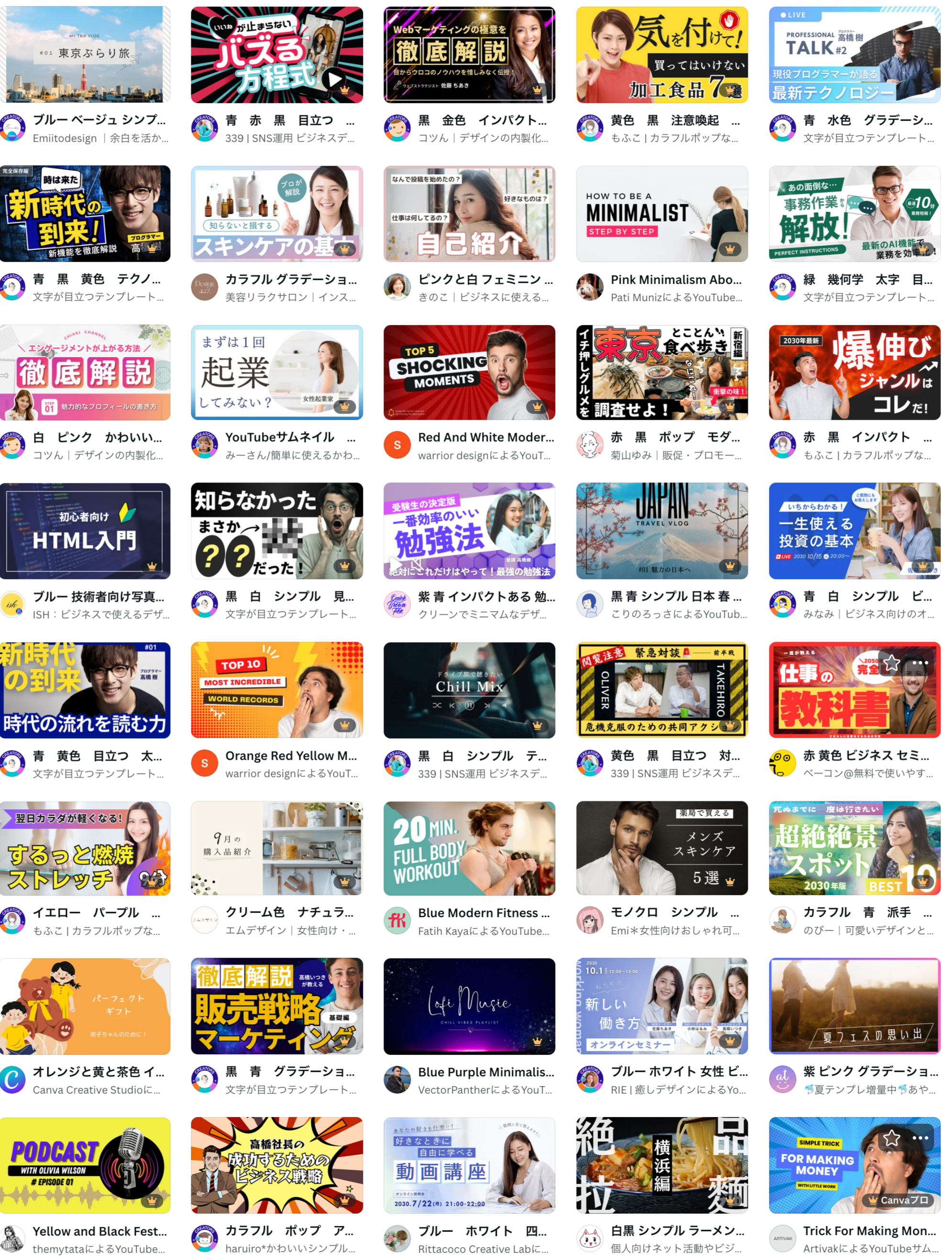
3 テキストを追加する
サムネイルには、動画の内容を簡潔に伝えるテキストを追加しよう。
わかりやすいタイトルやキャッチフレーズを入れましょう!
フォントや色も自由にカスタマイズできるからね。
4 画像を加工する
最後に、画像の明るさやコントラストを調整したり、フィルターを追加して仕上げよう。
これで、クリアで目を引くサムネイルが完成するよ!
魅力的なサムネイルを作るためのポイント
-2024-06-17T191302.148.png)
ここでは、さらに魅力的なサムネイルを作るためのポイントをいくつか紹介するね。
1 明るくて分かりやすい画像を使う
サムネイルには、ビデオの内容がすぐに分かるような明るくてはっきりした画像を使おう。
関連する画像を選ぶ
表情を見せる
荒い画像や写真を使わない
シンプルにする
2 タイトルを追加する
サムネイルにビデオのタイトルやキーワードを追加すると、視聴者にビデオの内容が伝わりやすくなるよ。
簡潔でインパクトのあるタイトルを考えてみて。
-2024-06-12T212209.366-320x180.png)
3 カラースキームを適用する
サムネイルのカラースキームは、ビデオのテーマやブランドのイメージに合ったものを選ぼう。
一貫したカラーを使うことで、視覚的にまとまりが出るよ。
4 読みやすいフォントを選ぶ
テキストのフォントは読みやすいものを選ぼう。
視聴者が一目で内容を理解できるように、大きめのフォントを使うと効果的だよ。
- 游ゴシック体(Yu Gothic)
- ヒラギノゴシックM-JW(Hiragino Gothic M-JW)
- Noto Sans CJK JP
- メイリオ(Meiryo)
- BIZ UDゴシック(BIZ UD Gothic)
- 源柔ゴシック(Mincho Medium)
- モリサワUD新ゴ(Morisawa UD Shin Gothic)
- 筑紫A丸ゴシック(Tsukushi A-Rounded Gothic)
- ほのかアンティーク丸
- つなぎゴシック
明朝体
- 游明朝体(Yu Mincho)
- ヒラギノ明朝体M-JW(Hiragino Mincho M-JW)
- Noto Serif CJK JP
- UD新ゴ(UD Shin Gothic)
- はんなり明朝(Hannari Mincho)
- 新明朝(Shin Mincho)
- きざし明朝(Kizashi Mincho)
- IPA明朝(IPA Mincho)
サムネイルの最適なサイズと解像度
サムネイルの最適なサイズと解像度についても触れておきます。
推奨されるサムネイルのサイズ
YouTubeでは、推奨されるサムネイルサイズは1280×720ピクセル。
このサイズを使うと、どんなデバイスでも綺麗に表示されるからおすすめ。
カスタムサムネイルの要件
カスタムサムネイルを作成する際の要件は以下の通り
- 解像度: 1280×720(最小幅640ピクセル)
- 画像ファイル形式…JPG、PNGなど
- 画像サイズ…2 MB以下
- アスペクト比…16:9(YouTubeプレーヤーに最適)
YouTubeのサムネにはどちらが向いているのか?
PNGがオススメ: サムネイルは高画質で見やすいことが重要ですし、時には透明な背景があるとデザインが際立ちます。
PNGはその条件にぴったりです。また、YouTubeのサムネイルはそこまで大きなファイルサイズが必要ないので、PNGの高画質がメリットになります。
JPEGも可: もし画像がシンプルでファイルサイズを小さくしたい場合は、JPEGでも問題ありません。ただし、画質の劣化が少ないように、圧縮率は低めにするのが良いでしょう。
これらの要件を満たすことで、見やすく魅力的なサムネイルが完成!
まとめ
-2024-06-17T212814.809.png)
Canvaを使ったYouTubeサムネイルの作り方についてご紹介しました。
ぜひ参考にして、魅力的なサムネイルを作成してみてね!
質問や疑問があれば、コメントで教えてね。お役に立てれば嬉しいです!
-2.png)
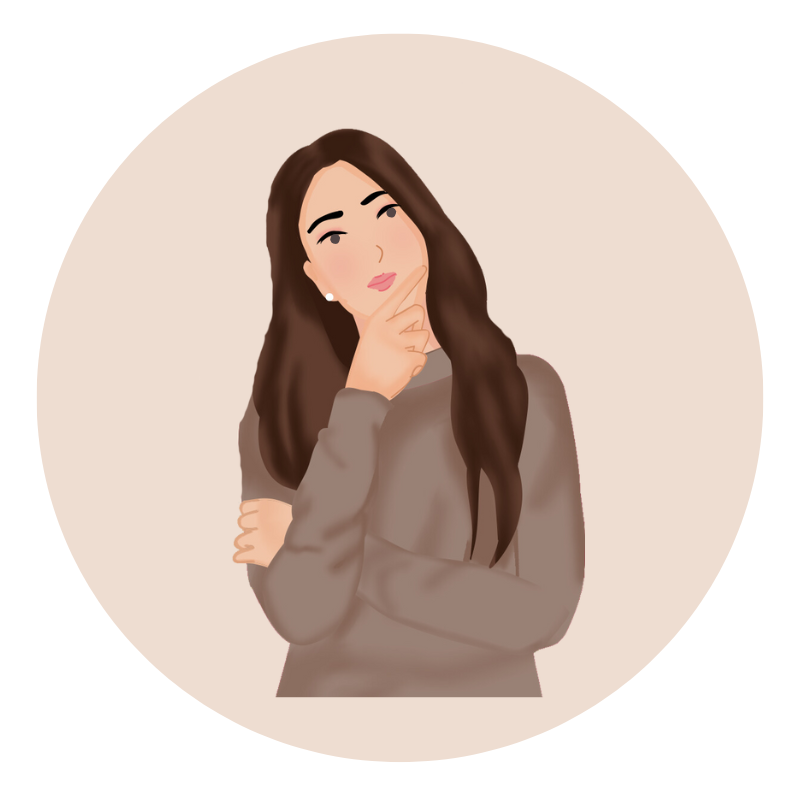
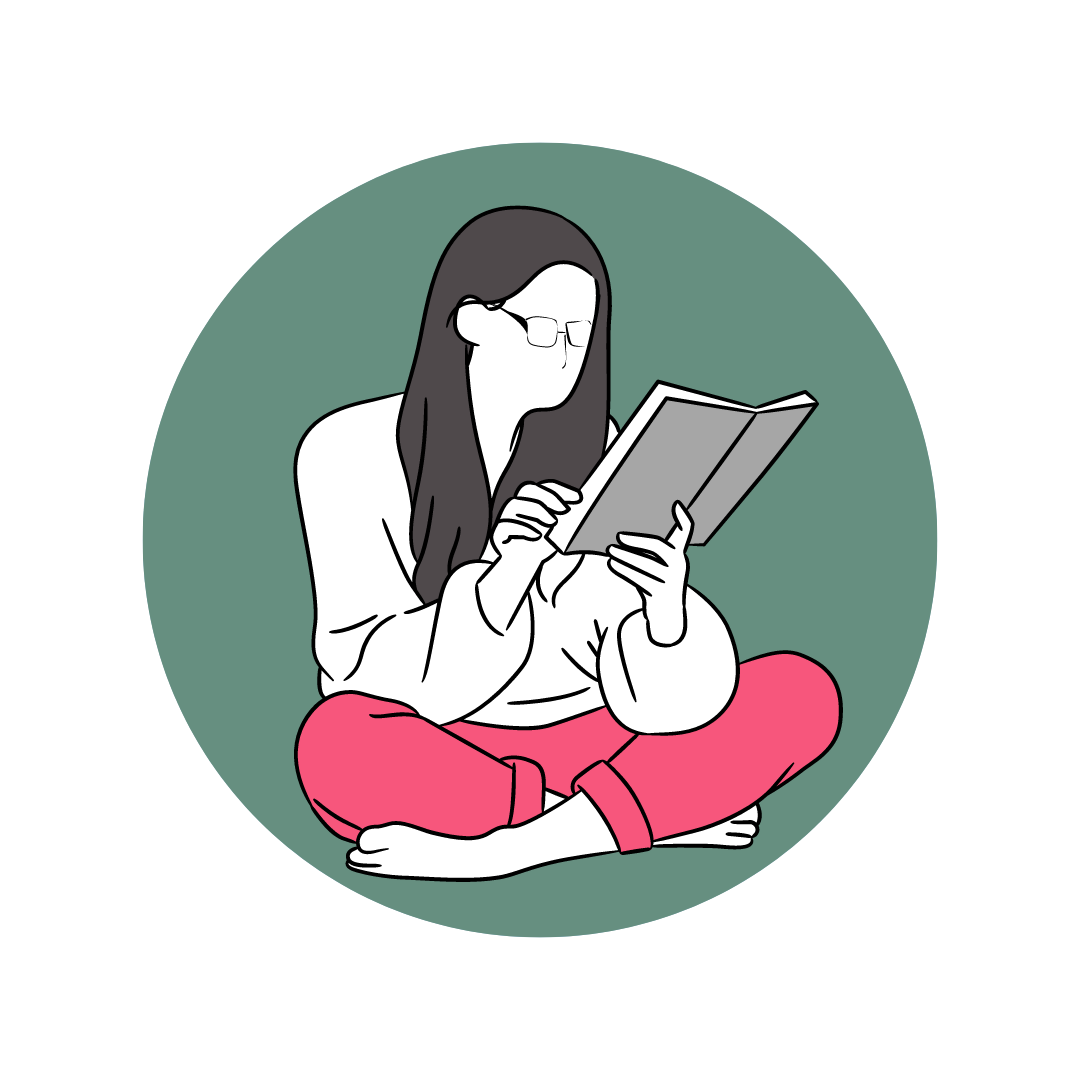
-2024-06-09T090816.016-640x360.png)

-2024-05-17T213204.661-640x360.png)
-2024-06-16T095536.042-320x180.png)
-4-320x180.png)
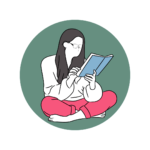
-3-320x180.png)